Cualquiera puede crear una cuenta de Firefox. La cuenta se utiliza para varios propósitos, como la sincronización de datos del navegador entre diferentes perfiles o dispositivos, comentarios o calificación de complementos en el sitio complementario de Mozilla. También hay otras interacciones con los servicios de Mozilla y Firefox.
Las cuentas de Firefox no admitían la autenticación de dos factores hasta ahora. Pero eso acaba de cambiar con el nuevo anuncio Mozilla.
Se está comenzando un despliegue gradual para permitir que los usuarios de Cuentas de Firefox opten por la autenticación en dos pasos. Si habilita esta función, además de su contraseña, se requerirá un código de seguridad adicional para iniciar sesión.
La autenticación en dos pasos agrega un segundo paso al proceso de inicio de sesión. En lugar de iniciar sesión solo con nombre de usuario y contraseña. Los usuarios deben proporcionar un código en un segundo paso de autenticación para completar el proceso.
Mozilla seleccionó el estándar de autenticación de contraseña única basada en el tiempo que es compatible con numerosas aplicaciones de autenticación como Google Authenticator o Authy.
Habilite la autenticación en dos pasos para su cuenta de Firefox
Es posible que no veas la nueva opción de autenticación de dos pasos si abres la página de configuración de la cuenta de Firefox en este momento. Esto se debe a que Mozilla decidió implementar la característica a lo largo del tiempo.
Sin embargo, puede cargar https://accounts.firefox.com/settings?showTwoStepAuthentication=true para desbloquearlo para tu cuenta en este momento. Cuando visites la URL, verás la nueva opción de autenticación de dos pasos en la página de preferencias de la cuenta de Firefox.
Selecciona el botón «habilitar» al lado de la función para iniciar el proceso de configuración. A continuación, se muestra un código QR en la página que necesitas escanear utilizando una de las aplicaciones autenticadas compatibles.
Los usuarios de Authy deben seleccionar Menú> Agregar cuenta, y luego «Escanear Código QR» para escanear el código y generar los primeros códigos de autenticación de dos pasos para la verificación.
Una vez que hayas tecleado el código para verificar la configuración, se te presentará un conjunto de códigos de recuperación. Estos códigos son de uso único y están diseñados para brindar acceso si pierdes el dispositivo móvil o a la cuenta de la aplicación de autenticación.
Puedes descargar los códigos en su sistema local, copiarlos o imprimirlos en ese mismo momento. También es posible usar copiar y pegar o crear una captura de pantalla de ellos.
La página de preferencias debería mostrar habilitada en «estado actual». Encuentra opciones para generar nuevos códigos de recuperación y deshabilitar nuevamente la autenticación en dos pasos en la página después de haber configurado el segundo paso de autenticación para la cuenta de Firefox.
¿Qué sucede cuando inicias sesión en una cuenta de Firefox?
Cuando inicies sesión en una cuenta de Firefox después de habilitar la autenticación en dos pasos. Se te pedirá que proporciones un código después de ingresar el nombre de usuario y la contraseña de la cuenta.
Debes abrir la aplicación de autenticación en la que configuraste la verificación en dos pasos para la cuenta de Firefox y escribir el código que se te presenta en el campo de «código» para verificar la propiedad de la cuenta.
Puedes usar la opción «usar código de recuperación» si no tienes el dispositivo móvil o la aplicación cerca de ti.


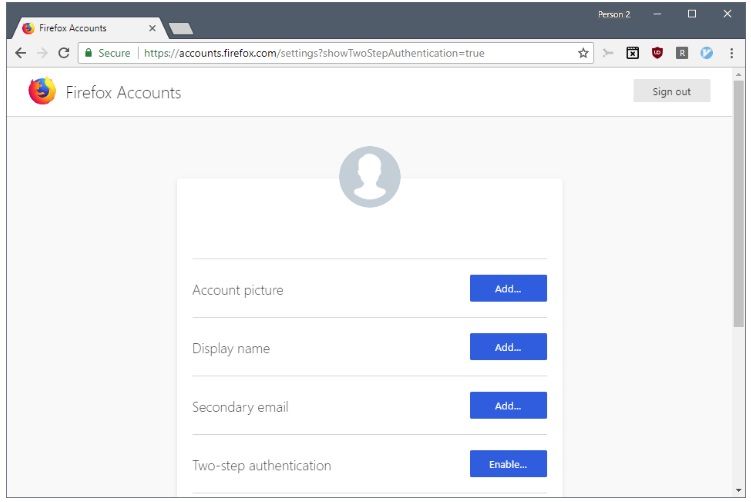
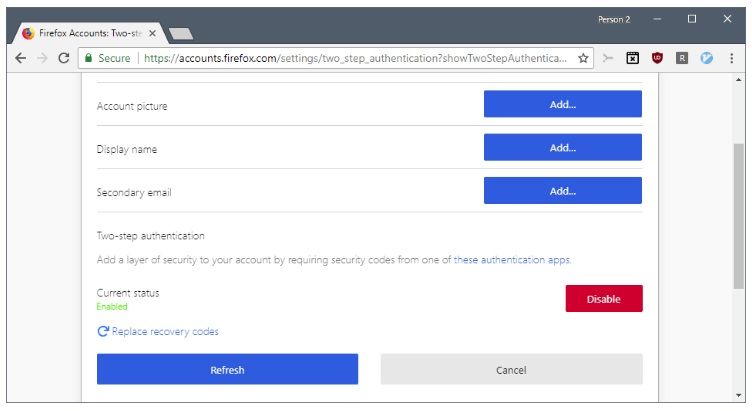
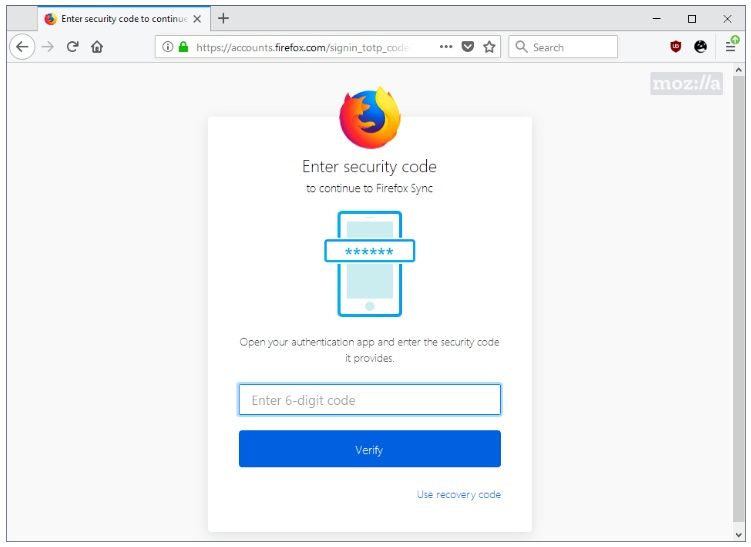
No puedo ver los partidos de futbol,Agan lo que sea con mi permiso para arreglar esto.GRACIAS.